
バーコード管理.xlsmを「作る」には?~①「必要な知識」編~
1 はじめに
教育界ではよく、「魚を与えるのではなく、魚の捕り方を教えなさい」と言われます。これは、配布したExcelシートの件も然り。「こんなん作りましたよー」と配布するだけでなく、「どうやったら作れるのか」ということが分かれば、自分で作る、自分用にカスタマイズするなどが自由にできることでしょう。
それではいよいよ、Excelシートの「作り方」に入っていこうと思います!…と言っても、今回は作るにあたっての「必要な知識」編。今回のシートを作るにあたり、思い出せる限りの「使った知識」を羅列していきます。個々の使い方は今後紹介していきたいと思いますし、ぶっちゃけGoogle先生に聞けば大抵の知識は得られます笑。まぁ、手元のシートを教材として使いながらの説明ができるので、「何も分かりません!一から知りたいです!」という方は、今後の更新をご期待ください。
なお、1人1人が持っている「知識」は、人それぞれです。「開いて印刷することしかできません」という人もいるでしょうし、私よりも豊富な知識の方もいらっしゃるでしょう。初心者でも付いてこられるよう、かなり細かく羅列していきますので、中上級者の方々はさらっと飛ばしてください笑
2 使ったExcelの知識① レイアウトを整える系
Excel上達には、いくつかの壁があります。私が考える『Excel上達・第一の壁』は、「思い通りのレイアウトにする、印刷する」壁だと思っています。Excelシートは、そのままだとただの「動かせる格子」。まずは、その格子をきちんと整える作業から。
①ー1 フォントの変更(太文字・中央寄せなど含む)
①ー2 罫線
①ー3 セルの結合
①ー4 行・列の幅の調整
①ー5 ウィンドウ枠の固定
①ー6 条件付き書式
おそらく、①ー1~4までは、ほとんどの方が直感的に理解できていると思います。①ー5と①ー6は、表をきれいに表示する時に効果を発揮するもので、「なくても困らないけど、知ってたら超便利」な代物。ちなみに、「バーコードをピッとやったら名前が消える」というのは、この①ー6を利用してます。詳しい使い方は、今後解説していきますので。
3 使ったExcelの知識② セル内容の操作系
私がExcelを使う理由の1つに、「セルの操作が直感的に分かりやすい」という理由があります。Excelは、ただ1マスずつ打ち込むだけではないのです。
②ー1 フィル(オートフィル・フラッシュフィル等)
②ー2 セルの参照(絶対参照・相対参照)
②ー3 データの入力規則
さぁ、いきなり難しくなりましたね笑
でも、「オートフィル」は使ったことがある人も多いはずです。数字とかが入っているセルの右下で左クリックしたままドラッグ、まっすぐ引いてドロップする、あれです。
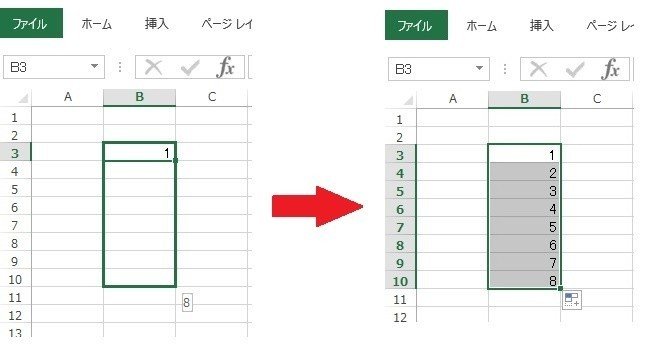
これ、ただの数字だけでなく、日付や曜日にも対応しているのでかなり便利。そして、2-②の参照と組み合わせると、効果は倍増。「$」を使いこなせるかどうかが、『Excel上達・第二の壁』だと思ってます。ちなみに、今回のシートでは使っていませんが、「フィルター」や「ピボットテーブル」なども覚えておくと、いろいろ捗ります笑
4 使ったExcelの知識③ 関数
『Excel上達・第三の壁』。それがこの「関数」です。これはざっくり一言で言うなら、Excelにもともと入っている数式で、セルに書き込んでおくと、ほかのセルを見て計算やら判断して結果を表してくれるものです(一言にしては長いか?汗)。「SUMやAVERAGEなら…」「IF関数使うといろいろできるよね」「VLOOKUP使えますよ!」と、まぁいろいろな関数があります。ちなみに、「Excelできます」という人は、だいたいこの「関数使えます」という意味だと思っていいでしょう。Excelには、本当に山ほど関数が登録されてますが、今回のExcelシートで使ったのは以下の関数です。
③ー1 SUM
③ー2 IF
③ー3 IFERROR
③ー4 VLOOKUP
③ー5 INDIRECT
③ー6 COUNTA
③ー7 COUNTIF
③ー8 MID
③ー9 LEFT
③ー10 RIGHT
③ー11 TODAY
③ー12 RAND
あと、厳密には関数ではないのですが、ほかのセルを直接計算したりするということもやっています(例:=C3+1)。一応、使った関数は全部網羅したと思うのですが…抜けてたらご指摘ください笑
Excelに登録されている関数は膨大で、関数だけが載っている本だって山ほど発売されています。私も「こんなことできる関数ないかな」と、Google先生に聞きながら覚えています。なので、もっと効率がよい関数があったり、もの凄く使える関数が眠っているかもしれません。いろいろ探してみてください。
ちなみに、今回の「バーコード管理」の肝は、③ー8のMID関数。この関数とバーコード入力が、まるでシナプスとニューロンのように結びついたので、「バーコードで管理できそう!」となったわけです。
5 ちょっと休憩? ~関数とフィル~
第二の壁として紹介した「フィル」。そして、第三の壁として紹介した「関数」。これらはExcelの素晴らしい機能なのですが、一番大切なのは、この2つの機能の親和性が神であるということです。逆に言うならば、「フィル」や「セルの参照」と「関数」を組み合わせて使えていなければ、「関数が使えている」とは言えません。「$って何?」というレベルの方は、今後のnote記事をお楽しみに。
6 使ったExcelの知識④ VBA
さぁ、きました。『Excel上達・最後の壁』というべき存在。「VBA」ちゃんです。
“え、VBA?マクロじゃないの??”
はい、マクロです。でも、使ったのはVBAです。
そもそも、マクロというものをざっくりいうと、手順を自動化するという機能。Excelだけではなく、ほかのアプリでもマクロと言います。例えるなら、電子レンジの「あたため」ボタンです。
それに対してVBAというのは、Excelに搭載された、マクロのためのプログラミング言語です。電子レンジなら、マイクロ波を出すためのマグネトロンとか、そのあたりですかね?(余計分かりにくいか??汗)
今回は、VBAを使って「提出」とか「転記」などのボタンを作りました。どんなVBA記述を使ったのかをざっくり紹介。…と言っても、変数や宣言まで全部書いてると埒が明かないので、キーになりそうなものだけ。「プログラミングなんて全然わからんよ!」という人は、飛ばすのを推奨します。
④ー1 Selection.End(xlDown).Select → Activecell.OFFset(1,0).Activate
④ー2 MsgBox
④ー3 Selection.copy
④ー4 WorksheetFunction.Match
…多分、ほとんどの方は訳わからないですよね笑
実際のコードは、こんな感じになっています。
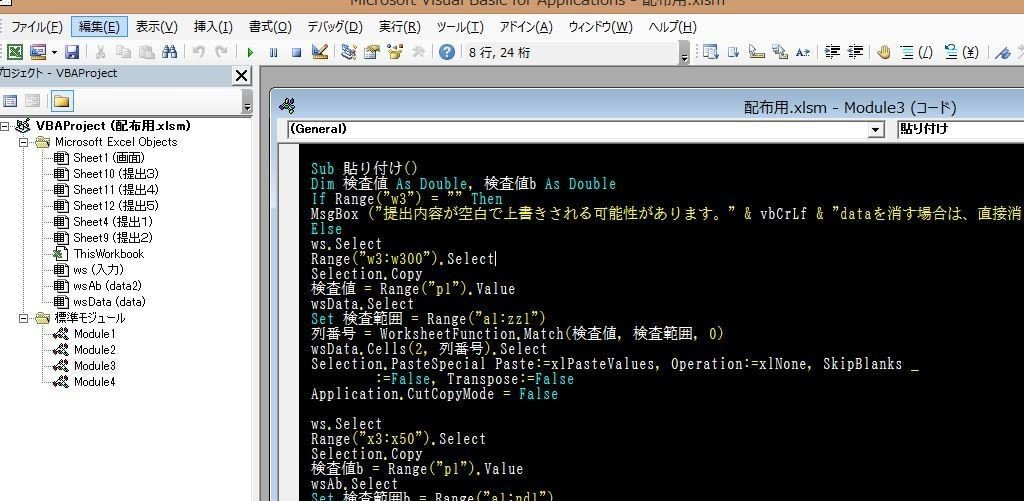
こんなんが書けると、「ボタン1つで勝手に動く」プログラムができます。…が、ここまでくると、本当にほぼプログラミングです。ちょっと敷居が高いですよね汗
でも、関数まで自由に使いこなせるようになったら、挑戦してみる価値はあると思います。ちなみに私はVBAから入り、JAVAやC++などを練習するようになりました。入り方としてはちょっと変かもしれませんが、使えると便利な機能です。
しかし、注意が一点。このVBAをはじめとした「マクロ」は、ものすごーーーく強力です。どのくらい強力かというと、マクロを使ってPCの中身を破壊するウイルスが作れるくらい強力です。なので、ネット上で拾ってきたマクロ付きプログラムは、「このプログラムは安全ですか?」「一応、機能停止しておきましたよ」と自衛プログラムが働くのです。マクロだって、いじってみないとできるようにはなりません。が、あくまでも自己責任ですよ!
7 終わりに
1つ1つのテクニックへのリード記事として書き始めましたが…すでに3000文字を超えているという事実…。ここまで読んでくれた方、本当にありがとうございました。汗
今回は、いろいろ組み合わされているテクニックを細かく分類してみました。今後は、これらのテクニックを少しずつ解説していきたいと思います。もちろん、ある程度分かる人は、分からないところだけGoogle先生に尋ねてみるという方法もよいと思います。
Excelのプログラムは、車やバイクと似ていると思っています。そのままでも使えるけど、自分でカスタマイズすると愛着がわく。公道を走るわけではないので、違法改造もないですしね笑
ただ、最後の紹介した「マクロ」だけは要注意。プログラミングをある程度かじってから見てみることをお勧めします。
それでは、次回の記事もお楽しみに。ありがとうございました!
この記事が気に入ったらサポートをしてみませんか?
